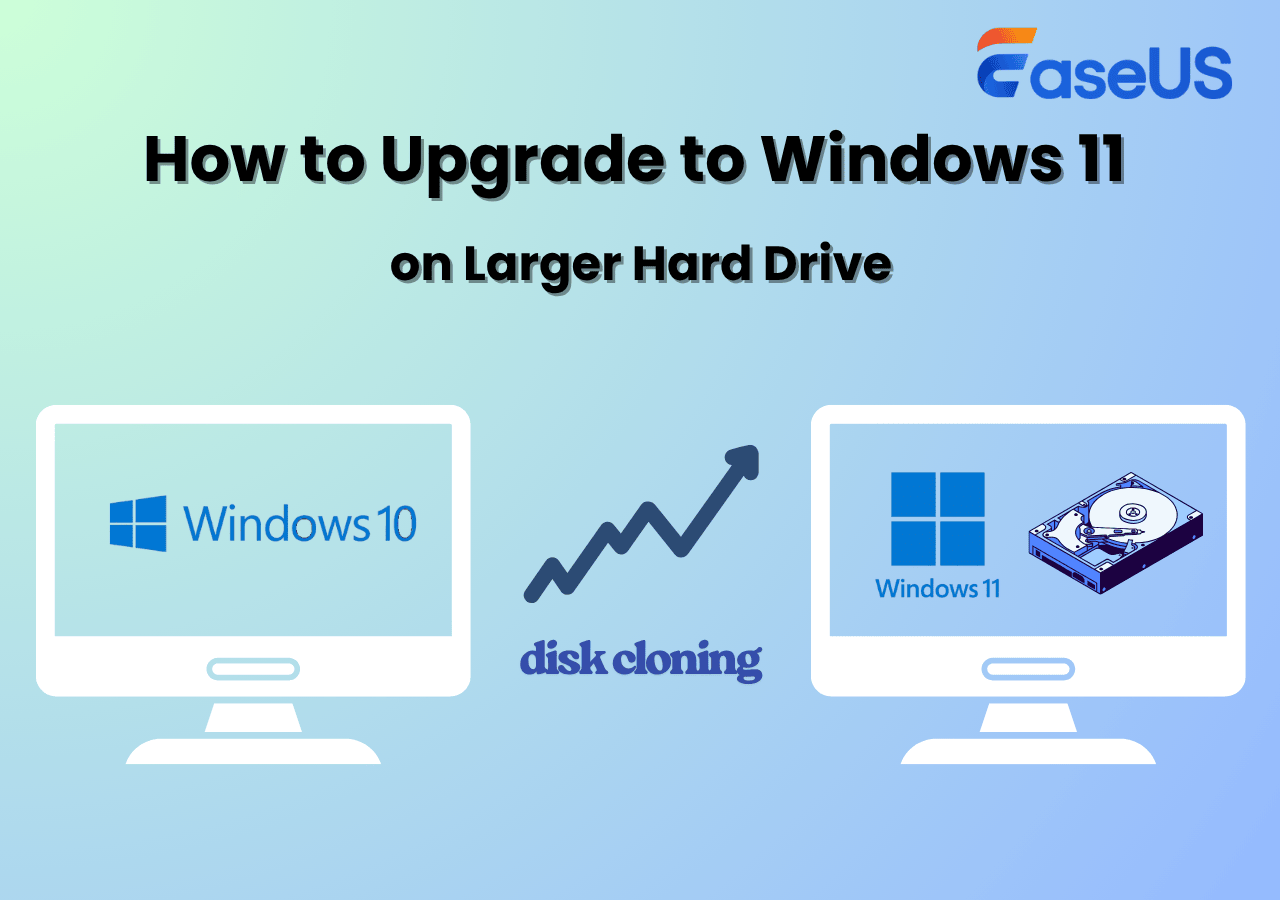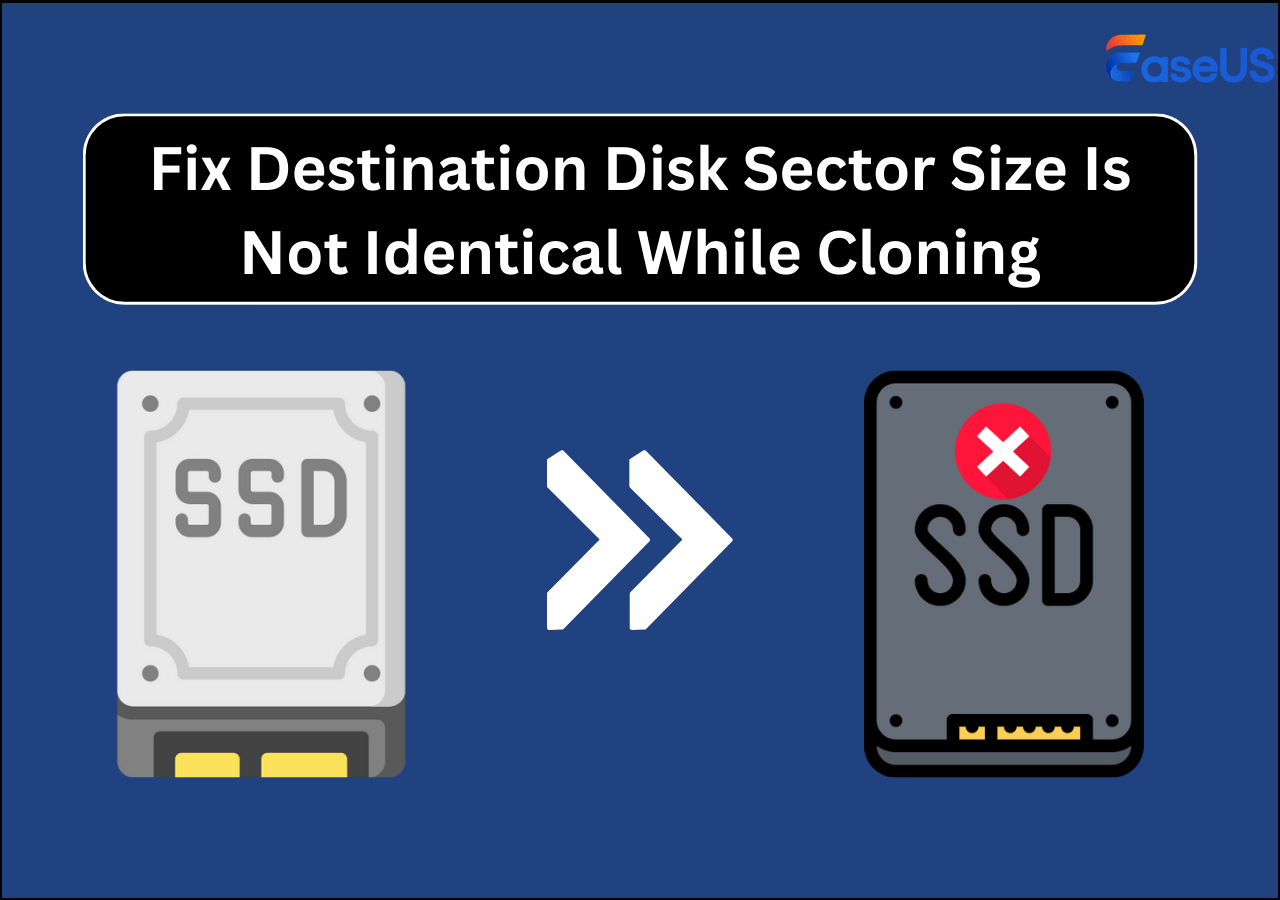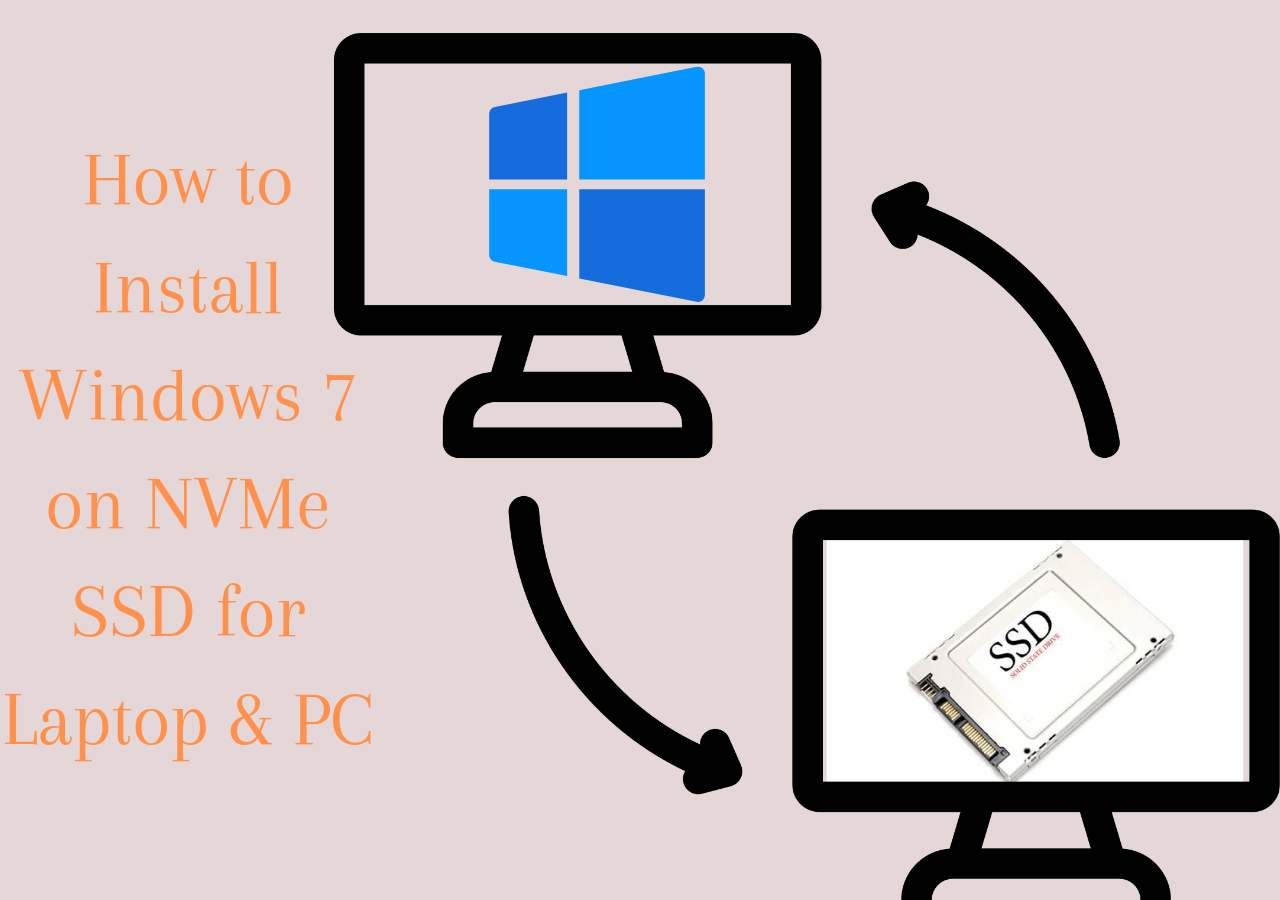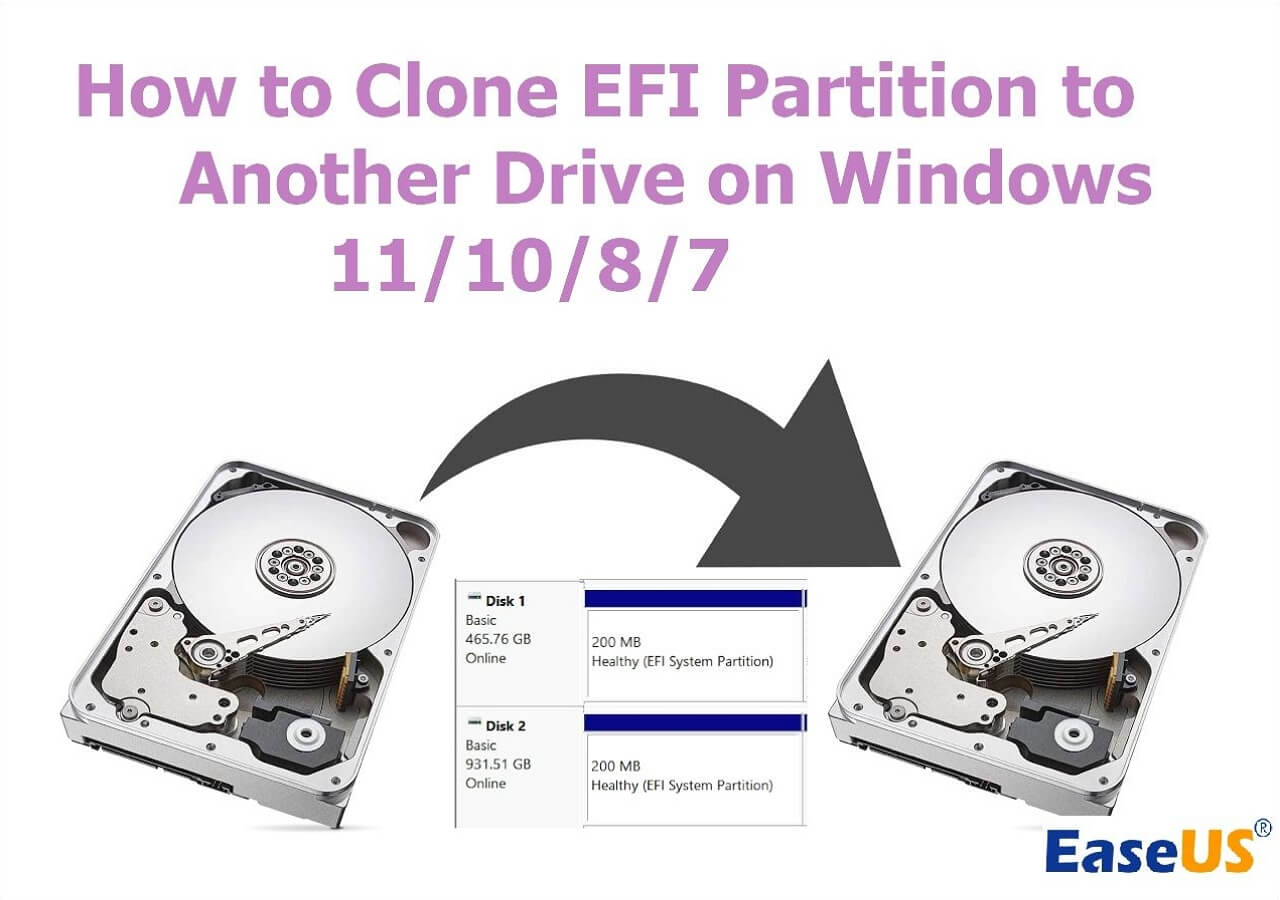Índice de la página
Samsung es uno de los fabricantes de SSD y portátiles más célebres del mundo, y las SSD de Samsung se encuentran entre los 5 líderes de cuota de mercado de SSD. Si eres usuario de una SSD Samsung, y tanto si tu antigua SSD se está quedando sin espacio como si quieres mejorar el rendimiento de tu ordenador con una alternativa más rápida, necesitarás un software de clonación de SSD Samsung que te ayude a transferir datos de una SSD existente a una nueva SSD.
Este artículo describirá cómo clonar una SSD Samsung a otra SSD, como una SSD Samsung 850 EVO, una SSD portátil Samsung T9 o una SSD que no sea Samsung, sin perder datos ni reinstalar Windows.
| Método | Descripción | Eficacia | Dificultad |
| 1️⃣Using EaseUS Disk Copy🔥 | Clona fácilmente un SSD Samsung a otro de otro fabricante de discos duros. | Alta👍 | ⭐ |
| 2️⃣Using Software Samsung Magician | Las funciones compatibles pueden variar para clonar un disco duro que no sea de la marca Samsung. | Media | ⭐ |
Qué preparar para clonar con éxito una SSD a otra
Para tener un proceso de clonación fluido y exitoso, será mejor que hagas algunos preparativos. Si no sabes cómo/qué preparar, no te preocupes. Aquí tienes una lista.
- Consigue un nuevo SSD. Necesitas comprar un SSD para guardar datos e instalar el SO, y se recomienda entre 500 y 1 TB.
- Ejecuta laprueba de superficie del SSD. La prueba de superficie del disco escanea la superficie del disco duro, comprueba los sectores defectuosos y marca los sectores defectuosos Si hay sectores defectuosos en tu nuevo SSD, el proceso de clonación fallará.
- Descarga un software de clonación deSSD Samsung fiable. Sin duda, necesitas utilizar una herramienta de clonación de discos que te ayude a transferir datos de una SSD Samsung a otra, ya que Windows no tiene ninguna configuración de clonación preinstalada.
- Inicializa el nuevo SSD (Opcional). Debes inicializar la mayoría de los discos duros, o no aparecerán en Explorar Archivos. Sin embargo, no es necesario que lo hagas cuando utilices una herramienta específica. Hablaremos de ello más adelante.
- Prepara un cable de conexión. Necesitas un conector como un cable USB a SATA para conectar el nuevo disco SSD a tu ordenador cuando lo clones.
- Gestiona el disco antiguo antes de clonarlo. Puedes limpiar el disco de origen para liberar más espacio y reducir así el tiempo de clonación.
Si este post te resulta útil, compártelo en tus redes sociales.
Clonar SSD Samsung con el software profesional de clonación de SSD Samsung
Cuando utilizas un SSD de un fabricante importante, como Seagate o Samsung, puedes utilizar una herramienta de clonación propia. Sin embargo, la mayoría de los SSD no tienen funciones de clonación integradas. Utilizar una utilidad profesional de clonación de discos nunca debe pasarte por alto a la hora de clonar un disco duro, ya sea un HDD o un SSD. Esto se debe a que las herramientas de clonación profesionales pueden ofrecerte más funcionalidades de clonación y menos limitaciones.
Afortunadamente, EaseUS Disk Copy puede satisfacerte bien en este sentido. Es un programa de clonación práctico y fácil de usar para PCs Windows y SSDs de diferentes fabricantes. El software de clonación de discos de EaseUS puede ayudarte a copiar datos de un disco duro a otro y clonar discos duros de diferentes tamaños.
Te permite transferir tu disco C a un nuevo SSD, clonar un SSD con una sola ranura para portátil y transferir Windows de un HDD a un SSD sin perder datos. Tanto si quieres clonar un disco duro, actualizarlo, sustituirlo o migrar los datos de una unidad, la herramienta de clonación de discos de EaseUS puede satisfacer tus necesidades.
Consigue el mejor software de clonación de SSD Samsung - EaseUS Disk Copy para clonar sin problemas tu HDD a un SSD Samsung o clonar un SSD Samsung a otro sin reinstalar nada.
- Importante
- EaseUS Disk Copy puede reconocer el nuevo SSD aunque no lo inicialices.
Video Tutorial sobre Cómo Clonar SSD a Otro SSD Usando EaseUS Disk Copy:

Guía paso a paso sobre Cómo Clonar un SSD Samsung a otro SSD usando EaseUS Disk Copy:
Aviso Previo:
- La "Copia sector a sector" pide que el tamaño de tu disco de destino sea al menos igual o mayor que el del disco de origen. Deja esta opción desmarcada si quieres clonar un disco duro más grande en otro más pequeño.
- Todos los datos del disco de destino se borrarán completamente, así que ten cuidado.
Paso 1. Para empezar a copiar/clonar un disco entero a otro, elige este disco como disco de origen en "Modo Disco" y haz clic en "Siguiente".
Paso 2. Elige el otro disco como disco de destino.
Paso 3. Comprueba la disposición de los dos discos. Puedes gestionar la disposición del disco de destino seleccionando "Autoajustar el disco", "Copiar como origen" o "Editar la disposición del disco".
- "Autoajustar el disco" realiza algunos cambios por defecto en la disposición del disco de destino para que pueda funcionar en su mejor estado.
- "Copiar como el disco de origen" no cambia nada en el disco de destino y la disposición es la misma que la del disco de origen.
- "Editar la distribución del disco" te permite redimensionar/mover manualmente la distribución de la partición en el disco de destino.
Marca la opción "Marcar la opción si el destino es SSD" para poner tu SSD en su mejor rendimiento.
Ahora aparece un mensaje advirtiéndote de que se perderán datos. Confirma este mensaje haciendo clic en "Aceptar" y luego en "Siguiente".
Paso 4. Haz clic en "Continuar" para ejecutar oficialmente la tarea.
Consigue el mejor software para clonar SSD Samsung - EaseUS Disk Copy
Clona un SSD Samsung a otro con el software Samsung Magician
Dado que Samsung SSD tiene su propia herramienta de clonación llamada Samsung Data Migration Software, ahora incluida en Samsung Magician Software, también puedes utilizarla para ayudarte a clonar un SSD Samsung a otro mayor o migrar datos de un disco duro Samsung a otro.
Sin embargo, cabe señalar que la Herramienta de Migración de Datos de Samsung o Samsung Magician está especialmente diseñada para discos duros Samsung. Si quieres clonar un SSD que no sea Samsung utilizando Samsung Magician, las funciones compatibles pueden variar y es posible que no funcione. A continuación te explicamos cómo utilizar Samsung Magician para clonar un SSD Samsung en otro SSD Samsung.
Paso 1. Descarga el software Samsung Magician del sitio web de Samsung.
Paso 2. Conecta tu nuevo SSD a tu PC mediante el cable SATA a USB.
Paso 3. Inicia Samsung Magician y haz clic en Migración de Datos.

Paso 4. Selecciona la unidad de destino (el SSD conectado a tu PC).

Paso 5. Selecciona las particiones a clonar.

Paso 6. Ajusta la disposición del disco y haz clic en Iniciar.
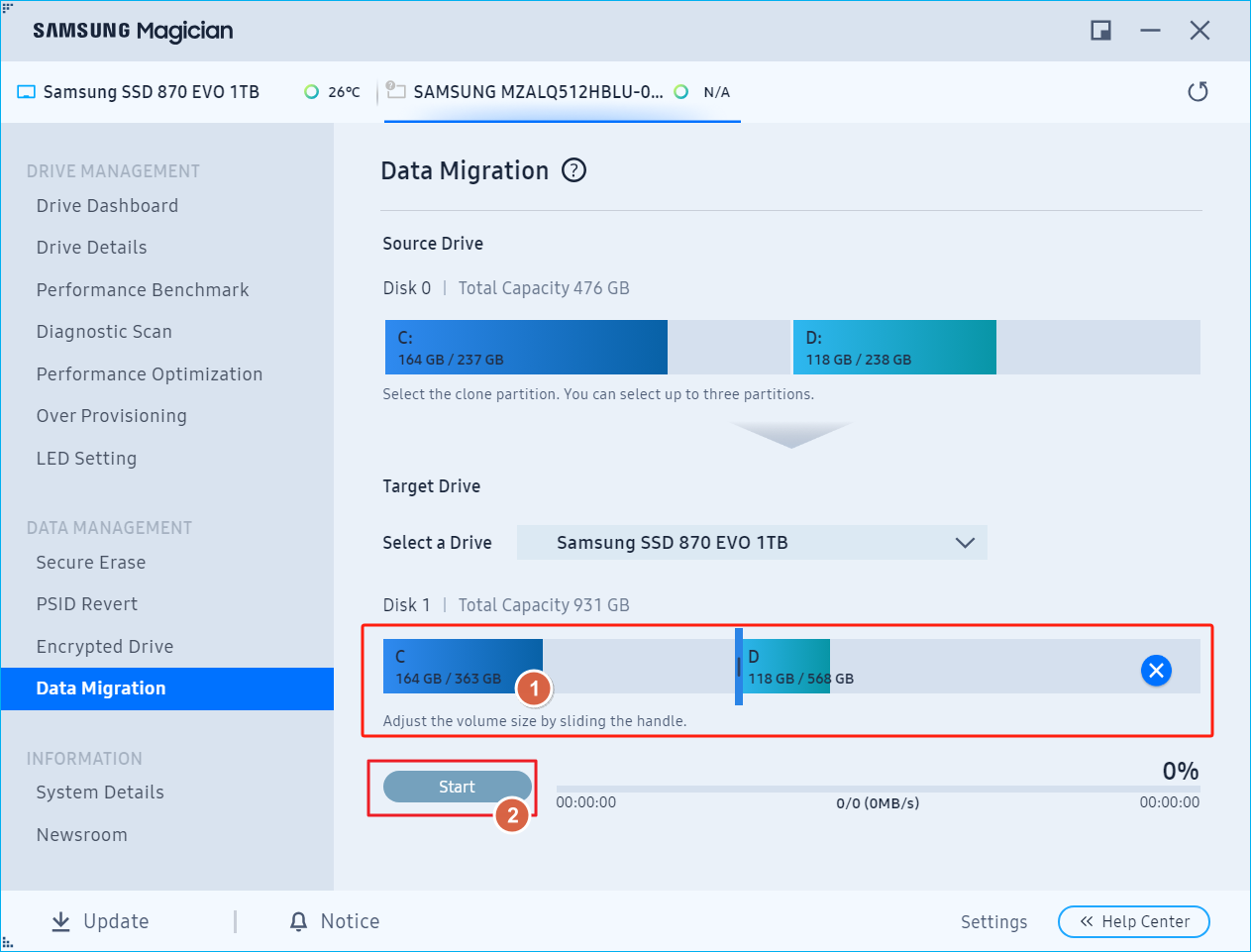
Paso 7. Haz clic en Aceptar para confirmar el mensaje de advertencia.

Paso 8. Se iniciará la clonación y espera a que se complete.

Tras la clonación, puedes sustituir tu viejo SSD por el nuevo y arrancar tu PC desde el SSD.
Consejos para solucionar problemas
Cuánto almacenamiento SSD necesitas para cambiar un SSD
Al clonar una SSD Samsung a otra SSD, tienes que averiguar el rendimiento general de una SSD (como la velocidad de lectura o escritura, el factor de forma y los tipos de interfaz) y cuánto almacenamiento de una SSD necesita tu ordenador. Además, elegir la SSD adecuada es de gran importancia porque hay muchas SSD en el mercado. Aquí tienes una lista de SSD populares como referencia:
| Marca | Factor de forma | Interfaz | Capacidad |
Velocidad (lectura/escritura) |
Garantía |
| Samsung T9 | M.2 | NVMe | 1/2/4 TB | hasta 2.000 MB/s | 5 años |
| WD Negro SN770 | M.2 | NVMe | 250/500GB, 1/2TB | hasta 4000/2000MB/s | 5 años |
| Lexar NM790 | M.2 | NVMe PCIe | 512 GB, 1/2/4 TB | hasta 7400/6500MB/s | 5 años |
| Kingston KC3000 | M.2 | NVMe PCIe | 512 GB, 1/2/4 TB | hasta 7000MB/s | 5 años |
| FireCuda 530 de Seagate | M.2 | NVMe PCIe | 500 GB, 1/2/4 TB | hasta 7300/6900MB/s | 5 años |
En general, las SSD M.2 tienen velocidades de lectura y escritura más rápidas y pueden aportar un mejor rendimiento a tu ordenador. Si quieres cambiar un SSD, un SSD M.2 puede ser tu elección.
A la hora de cambiar un SSD, la capacidad de almacenamiento que necesitas es un factor importante a tener en cuenta. Si eres un gran jugador, creador de contenidos o profesional, un SSD con una capacidad de 1 TB es muy recomendable, y si eres un usuario general de PC, un SSD con una capacidad de 500 GB es muy recomendable para el almacenamiento de datos y futuras actualizaciones del sistema operativo.
Si este post te ha resultado útil, compártelo en tus redes sociales.
Para terminar
Este artículo te explica 2 formas de clonar un SSD Samsung a otro SSD. En resumen, puedes utilizar el software de clonación de discos EaseUS y el software de Migración de Datos Samsung para ayudarte a migrar datos de un SSD Samsung a otro disco duro. La herramienta Migración de Datos Samsung es una práctica utilidad para migrar datos de un disco duro o SSD a otro SSD de las marcas Samsung. Por desgracia, deja mucho que desear.
EaseUS Disk Copy es una excelente alternativa al software de Migración de Datos de Samsung que te permite clonar particiones de disco y no te limita a un sistema operativo Windows o a unidades fabricadas por Samsung. Puede que la Migración de Datos de Samsung sea gratuita, pero el software de clonación de EaseUS ofrece más funciones a un precio aceptable y asequible, con menos limitaciones. Sólo tienes que descargarlo y probarlo. ¡No te defraudará!
Preguntas Frecuentes sobre Clonar un SSD Samsung a otro SSD
1. ¿Samsung Data Migration funcionará con otros SSD?
Samsung Data Migration o Samsung Magician es totalmente compatible con las SSD de Samsung. Las funciones compatibles variarán para las SSD OEM fabricadas por Samsung y las SSD de otros fabricantes. Si quieres clonar un disco duro Samsung en otro que no sea Samsung, utiliza un programa de clonación de terceros como EaseUS Disk Copy.
2. ¿Tiene Samsung software de clonación?
Samsung tiene un software de clonación llamado Samsung Data Migration software, ahora incluido en Samsung Magician, que puede ayudarte a transferir datos de un disco duro a otro de Samsung.
3. ¿Cómo clono un disco duro a un SSD Samsung más grande?
Puedes utilizar EaseUS Disk Copy, Clonezilla o el software de migración de datos de Samsung para clonar un disco duro en un SSD de Samsung. Si ambos discos duros son de Samsung, puedes utilizar su herramienta de clonación para ayudarte a migrar datos o el SO de un disco duro Samsung a un SSD Samsung.
4. ¿Cómo clonar un SSD Samsung a un nuevo SSD?
Clona un SSD Samsung usando EaseUS Disk Copy:
- Descarga e instala EaseUS Disk Copy.
- Conecta el nuevo SSD a tu PC mediante el cable USB a SATA.
- Inicia el software de clonación EaseUS y selecciona los discos de destino y de origen.
- Ajusta la disposición de los discos e inicia la clonación.
Clona un SSD Samsung usando Samsung Magician:
- Descarga e instala Samsung Magician.
- Conecta el nuevo SSD al PC mediante el cable USB a SATA.
- Inicia Samsung Magician y haz clic en Migración de Datos.
- Selecciona la unidad de destino y las particiones a clonar.
- Ajusta la disposición del disco e inicia la clonación.

EaseUS Disk Copy
EaseUS Disk Copy es una herramienta de clonación y migración de HDD/SSD bien diseñada y muy fácil de usar, una herramienta que debería ser ideal para cualquiera que desee migrar rápida y fácilmente un disco de sistema existente a un nuevo disco (o unidad SSD recién instalada) con el mínimo de configuración requerida.
EaseUS Disk Copy

Herramienta de clonación dedicada para satisfacer todas las necesidades de clonación de sistemas, discos y particiones.
Descargar gratisArtículos Populares
Febrero 20, 2023
![]()
Agosto 24, 2023
![]()
Julio 7, 2023
![]()
Sep 22, 2022
![]()
Marzo 20, 2023
![]()
Temas interesantes